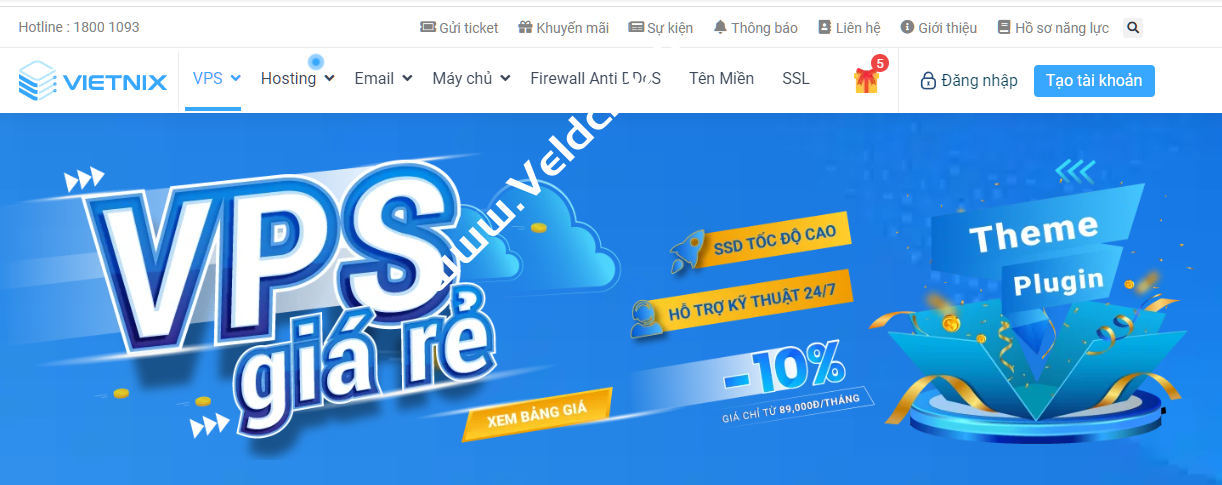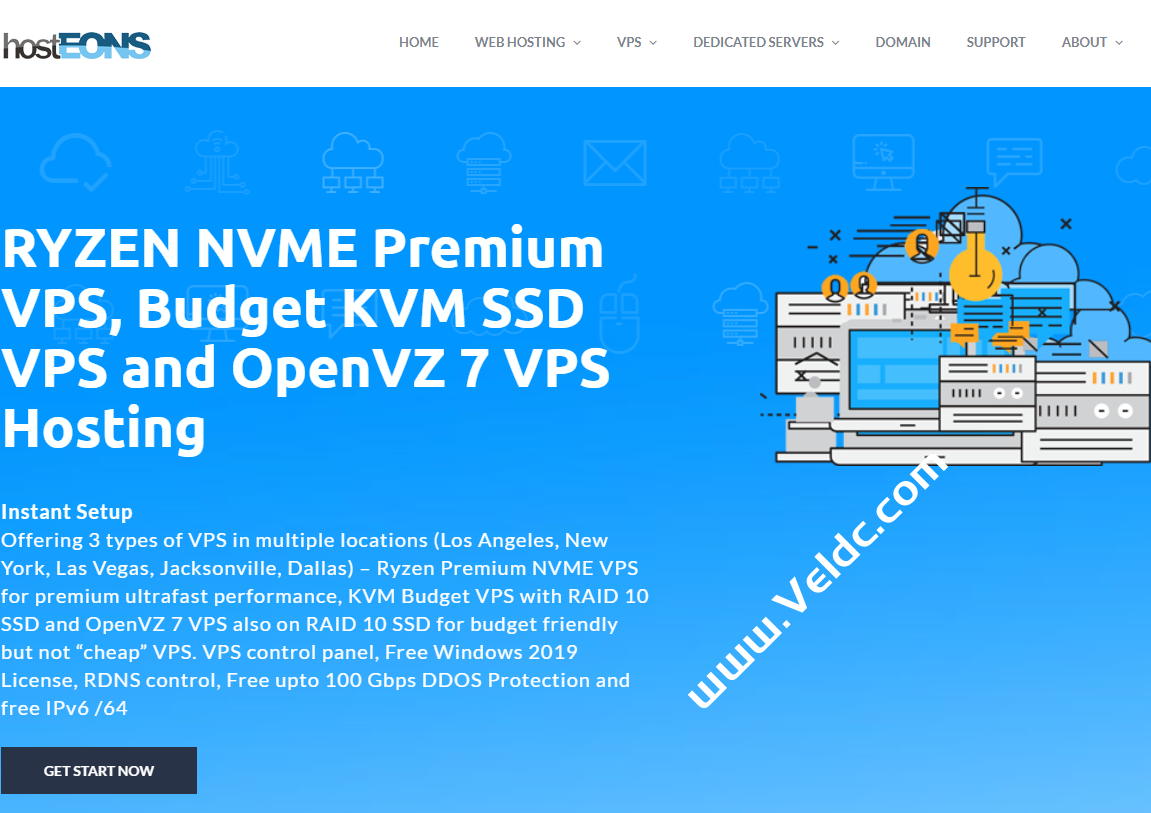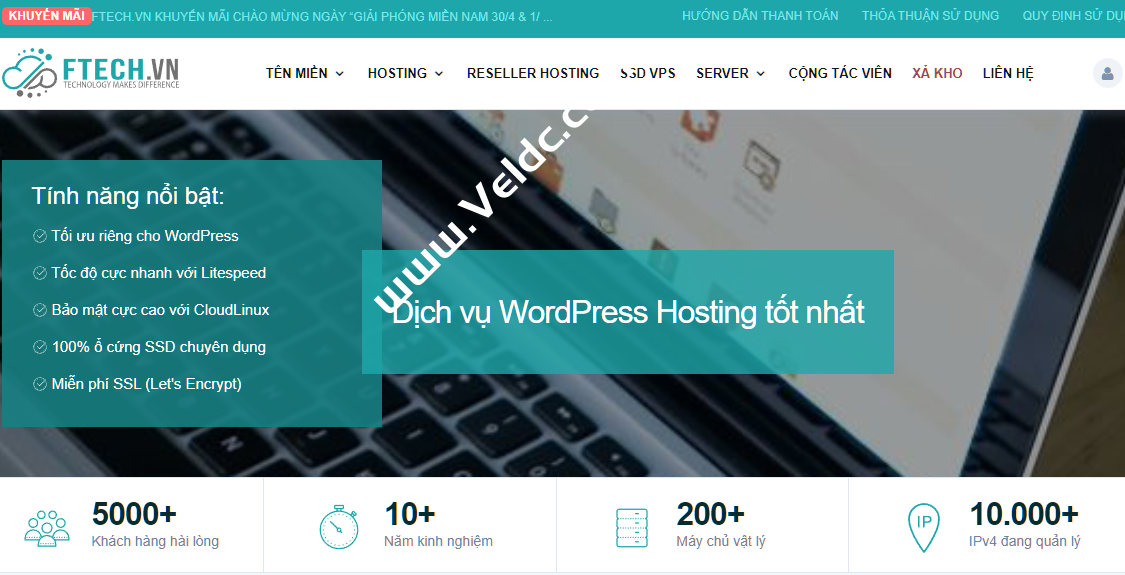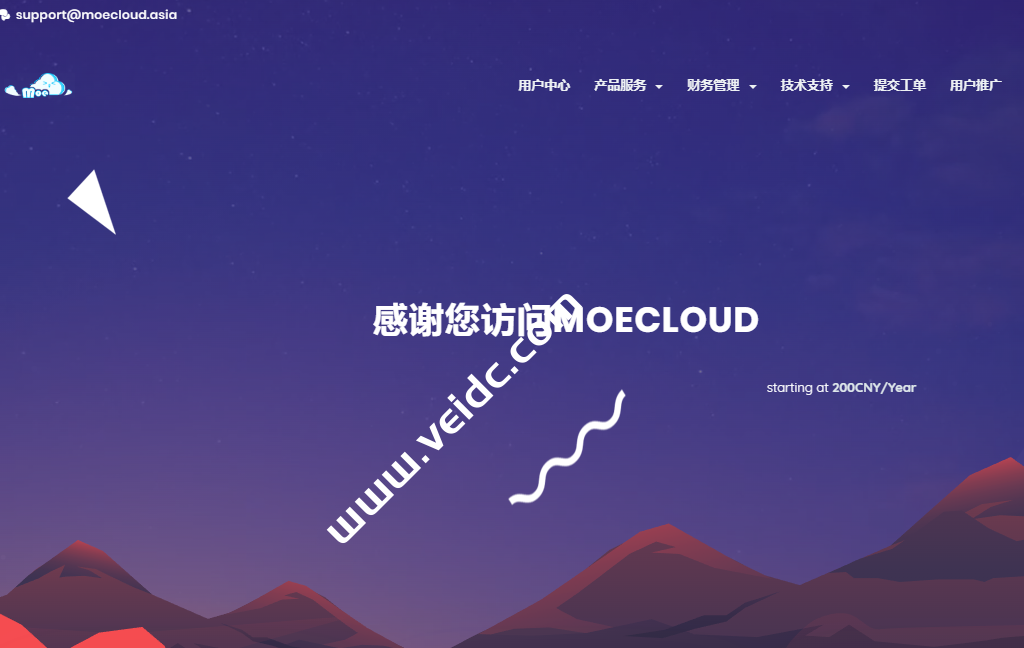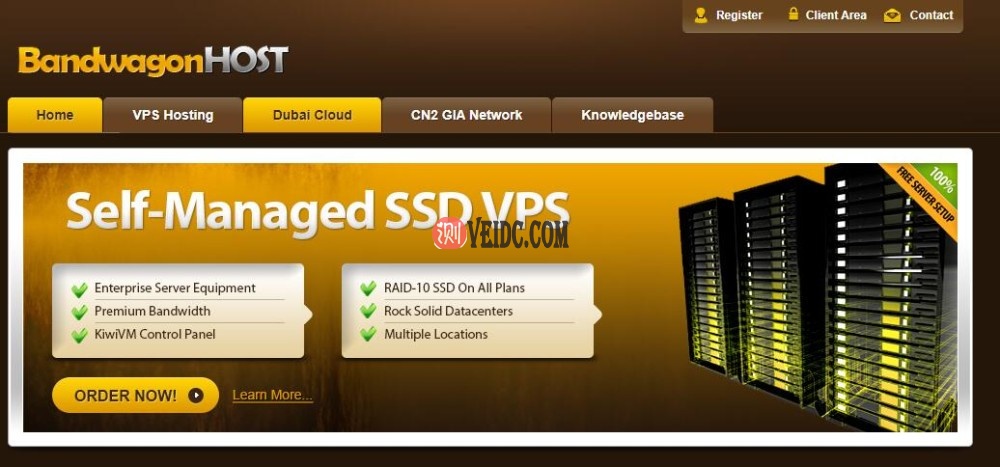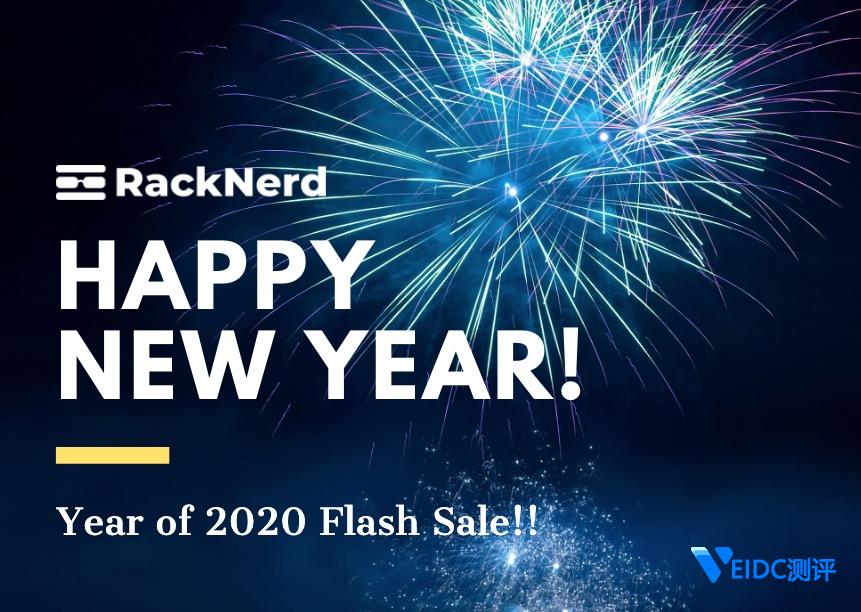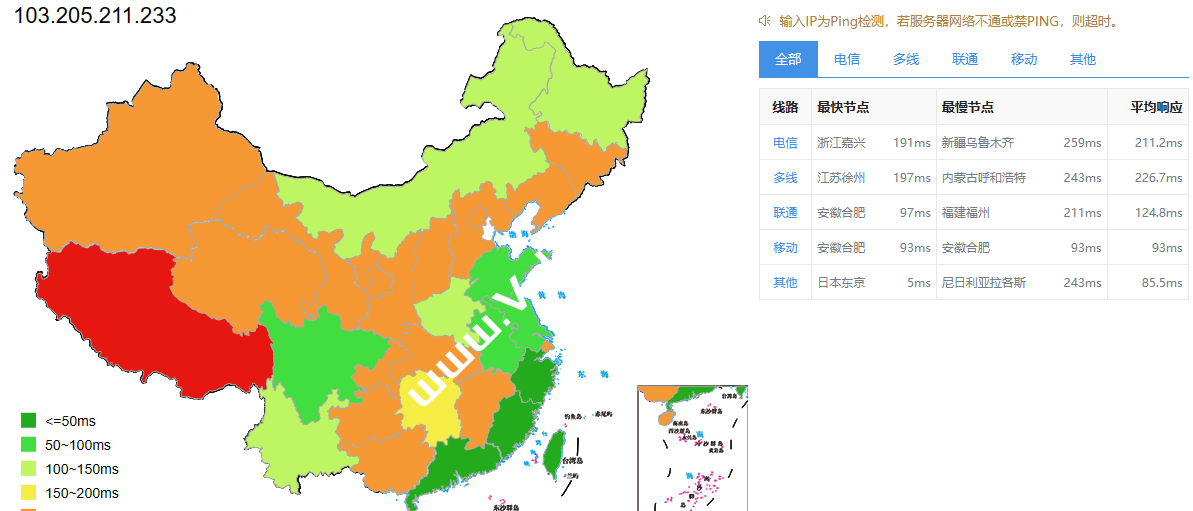DirectAdmin支持并行运行两个PHP版本。目前,最受欢迎的组合是PHP 5.6和7.0。这样,您就可以同时支持传统软件以及非常新的最新软件。在本教程中,我们将使用CustomBuild运行两个PHP版本。
在学习本教程之前,您需要确保您正在运行CustomBuild 2.0。如果情况并非如此,请根据需要进行验证和更新。如何做到这一点的分步指南可以在这里找到。
注意:PHP 7仅受DirectAdmin 1.50.1和更高版本的支持。
接下来,运行以下命令为了设置版本:
第1步:更改CustomBuild配置
有两种方法可以改变CustomBuild配置:直接修改options.conf文件或使用命令行。在本指南中,我们将使用命令行。
为了设置两个PHP版本5.6和7.0,首先导航到CustomBuild文件夹:
cd /usr/local/directadmin/custombuild
第2步:设置PHP版本
接下来,运行以下命令为了设置版本:
./build set php1_mode php-fpm ./build set php2_mode php-fpm ./build set php1_release 7.0 ./build set php2_release 5.6
注意:使用上面的例子,两个PHP版本都将php-fpm模式运行。如果您使用Nginx和Apache反向代理,则这是必需的。如果您未使用反向代理,则可以根据需要更改PHP模式。
使用5.6以前的PHP版本强烈不鼓励,因为它们都已达到其使用寿命(EOL),因此不再进行更新或维护。因此,建议您尽可能使用PHP 7,并且纯粹使用5.6来暂时支持传统应用程序。
打开options.conf文件:
cd /usr/local/directadmin/custombuild vi options.conf
在整个文件中验证前几行匹配或至少出现一次:
php1_release=7.0 php1_mode=php-fpm php2_release=5.6 php2_mode=php-fpm
如果出现错误,请重新运行上述命令。
第3步:重新编译PHP
重新编译PHP并重写配置:
./build php n ./build rewrite_confs
这可能需要很长时间,请不要中断过程。如果您在screen会话中运行命令,或者在进程运行时断开连接,以防您的SSH会话断开连接或中断。
第4步:设置PHP版本
您现在可以为每个虚拟主机(网站)选择一个PHP版本。当前在DirectAdmin服务器上运行的所有网站都将使用为其设置的值php1_release。为了更改每个网站的PHP版本,请导航至用户级别,选择域名,单击“您的帐户”下的“域名设置”,单击域名并向下滚动。如下面的截图所示,您现在可以选择一个PHP版本。请注意,更改版本后,最多可能需要1分钟来处理更改。然后重新启动Web服务器将添加到DirectAdmin任务队列中。

 CNIDC测评
CNIDC测评